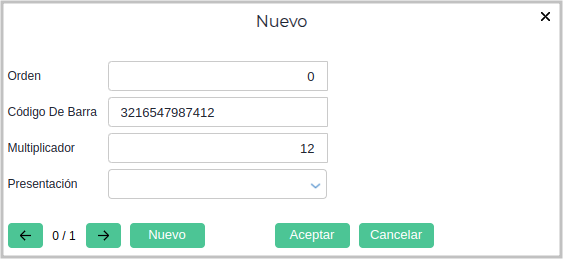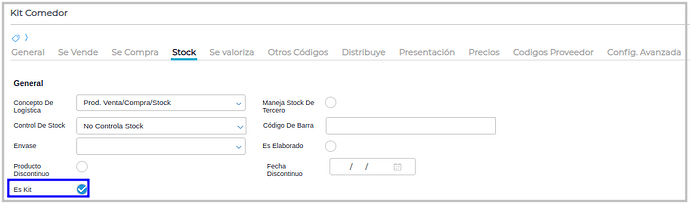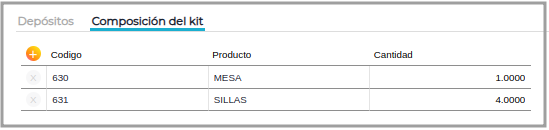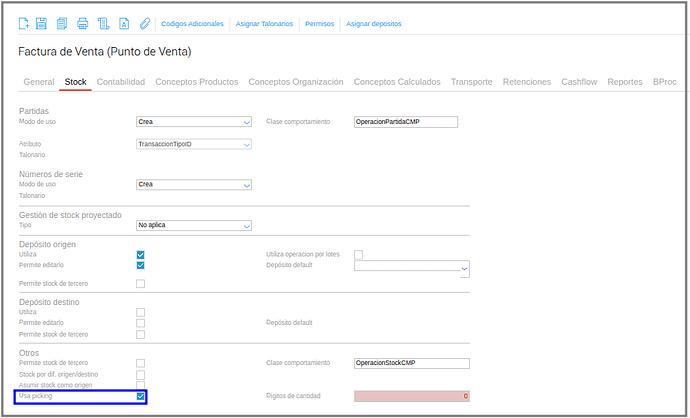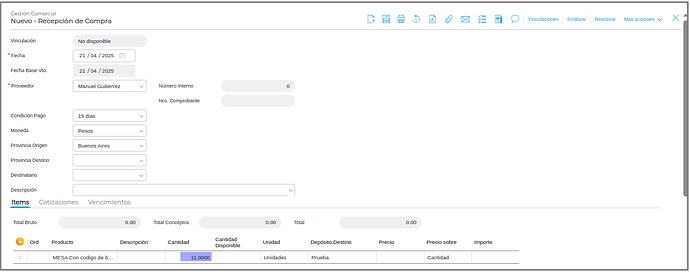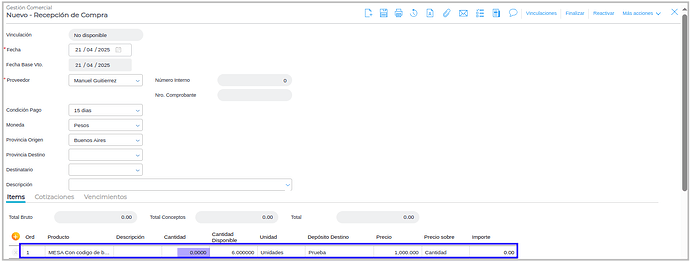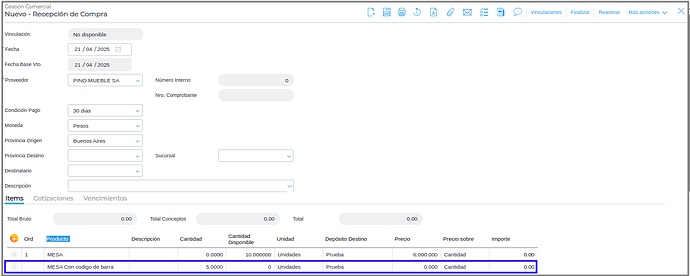¿Se puede usar picking en los productos?:
Sí, requiere configurar los productos y los tipos de documento.
El picking es la preparación de pedidos por unidad automatizada. Hay varios sistemas para la mejora de la eficiencia, entre los que está el lector de código de barras. Esta herramienta consiste en que cada operario tenga un sistema con una pantalla, la cual visualmente le va indicando al operario a qué posición se debe dirigir y cuántas unidades debe tomar.
Configuración
Producto
En la solapa Presentación del maestro de Productos, se deben ingresar los códigos de barra que identifican a cada producto.
Se hace click sobre el botón
Se lee el código de barras con el lector o se lo ingresa manualmente.
En el campo Multiplicador, se ingresa la cantidad de unidades que identifican el código de barras. Es decir, si en el campo Multiplicador se ingresa un 1, al leer el código de barras en una transacción, se ingresará una unidad del producto.
En cambio, si se ingresa un 12, al leer el código de barras en una transacción, se ingresarán 12 unidades del producto.
Se pueden ingresar tantos códigos de barra por producto como sean necesarios.
Ejemplo
Una unidad de un producto tiene un código de barras. Este producto, además, viene en caja de 4 unidades. La caja tiene otro código de barras. El código de barras de la caja, agrega en el campo Multiplicador el número 4.
Además, en el producto se debe indicar si se trata de un producto que es KIT o no.
En la solapa Stock, se activa el Check Box Es Kit. Al hacerlo, debajo de todo se habilita la solapa Composición del Kit, donde se pueden ingresar los productos y cantidades que integran dicho kit.
Tipos de Documento
En la solapa Stock de los tipos de documento que impactan en stock, se agregó el Check Box Usa picking.
Al activar esta opción, en las transacciones para las cuales se haya activado, se verá el botón Picking
Esta funcionalidad también puede ser utilizada en la transacción Punto de Venta
Modo de Uso
Para este ejemplo se usará una Recepción de Compra.
Se ingresa a la Recepción, se carga el proveedor y se presiona el botón Picking
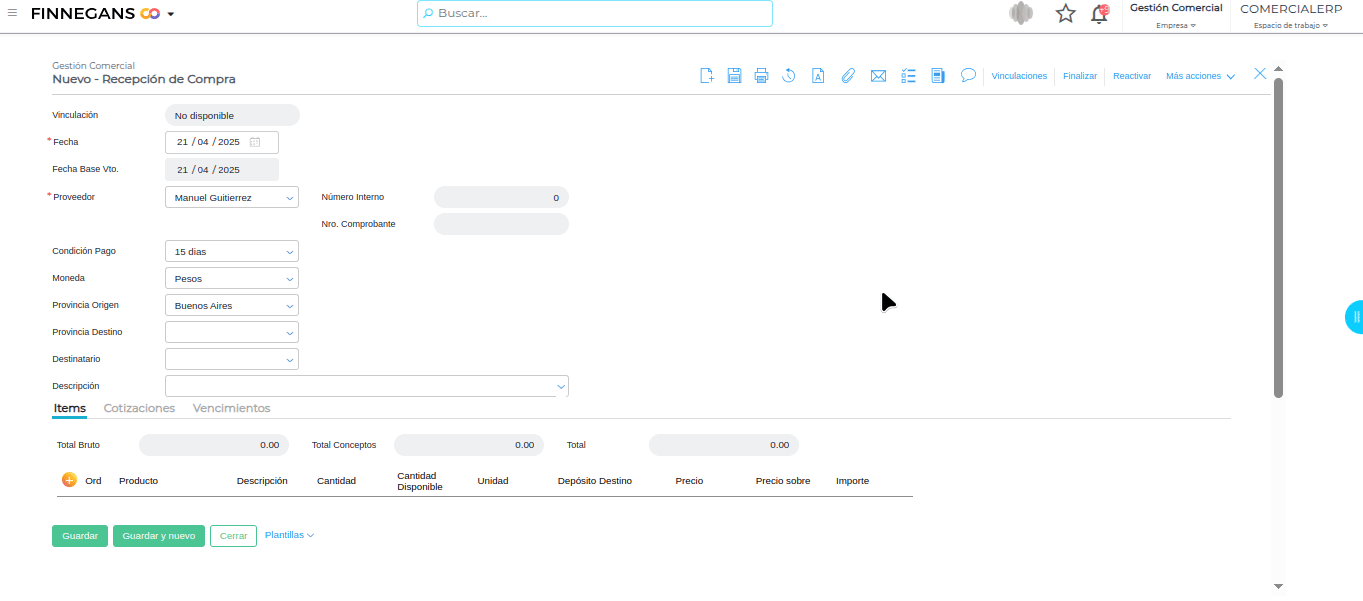
Al mismo tiempo, se agrega el producto en la solapa Ítems con la cantidad indicada.
Al presionar la tecla Enter, se irá incrementando la cantidad de productos.
Si se lee el siguiente código de barras, cuyo Multiplicador es 1, se sumarán 1 unidades al mismo producto, ejemplo hasta una cantidad de 11.
Si la transacción se realiza con asistente, en la recepción se verán los productos ingresados en el documento previo.
La columna Cantidad Disponible muestra la cantidad de origen, cuando se utiliza el asistente.
Se puede observar en el caso anterior, que la columna Cantidad Disponible estaba en 0. Esto es, justamente, porque no hay cantidad de origen.
Para agregar productos, se presiona el botón Picking. Si el producto que se agrega ya está incorporado, se incrementa la columna Cantidad.
Si el producto no está incorporado, se sumará otra línea en la solapa Ítems.
Las columnas Cantidad y Cantidad Disponible sirven de referencia para poder comparar la cantidad que efectivamente se va a recepcionar y la cantidad que se había pedido en la Orden de Compra.
Al guardar la transacción, ambas columnas se igualan.